Scarica e aggiorna i driver Bluetooth in Windows 10 per risolvere problemi comuni di connessione e associazione Bluetooth. Consulta la nostra guida completa per eseguire la stessa operazione in pochissimo tempo.
Con il passare di ogni giorno, la tecnologia wireless sta emergendo immensamente. Tuttavia, il Bluetooth è una rappresentazione precedente della tecnologia wireless. Nonostante sia obsoleto, è la scelta preferita di tutti i presenti per trasferire dati, connettere controller e così via. È integrato in molti laptop e desktop, tuttavia, a volte hai attivato il Bluetooth ma hai notato che non si connette al rispettivo dispositivo.
Hai mai riscontrato che il Bluetooth non viene visualizzato anche dopo averlo acceso? Se è così, allora non sei tutto solo. Molti utenti segnalano lo stesso problema.
Il problema è principalmente causato da un driver Bluetooth obsoleto, mancante o corrotto. Per aiutarti a risolvere il problema in modo rapido e semplice, abbiamo preparato questa guida passo passo per il download, l'aggiornamento e l'installazione dei driver Bluetooth. Questa guida contiene metodi sia manuali che automatici per installare i driver Bluetooth in Windows 10.
Modo altamente consigliato per aggiornare i driver del dispositivo Bluetooth su Windows 10
Cerchi un modo automatico per aggiornare i tuoi driver Broadcom, Asus, CSR, Realtek e Intel Bluetooth in Windows 10? Quindi, dovresti provare Bit Driver Updater. È un'utilità di aggiornamento del driver sicura che possiede funzionalità completamente automatiche dalla scansione alla correzione dei normali errori relativi a Windows. Si può provare l'utilità gratuitamente dal pulsante di download qui sotto.

Metodi per scaricare, installare e aggiornare i driver Bluetooth su Windows 10
Hai problemi a connetterti con i dispositivi Bluetooth? Non preoccuparti. Utilizza i seguenti metodi per scaricare i driver Bluetooth su Windows 10 e risolvere il problema in pochissimo tempo.
Metodo 1: Scarica il driver per Bluetooth Windows 10 tramite il sito del produttore
Si considerano sempre fonti affidabili e ufficiali per installare i driver più recenti. Allo stesso modo, per eseguire un aggiornamento del driver Bluetooth su Windows 10, puoi utilizzare il sito Web ufficiale del produttore. Intel, Broadcom, ecc. sono alcuni dei comuni fornitori di driver Bluetooth.
È possibile visitare la pagina di supporto del driver ufficiale di questi siti Web. In alternativa, puoi anche utilizzare il sito Web del produttore del PC. Ma, mentre opti per questo metodo, assicurati di conoscere tutti i dettagli sul modello del tuo computer, la versione del sistema operativo, ecc. Ecco i passaggi che devi eseguire per aggiornare il driver Bluetooth di Windows 10 utilizzando questo metodo.
- Visita il sito Web di supporto ufficiale del produttore.
- Digita il nome del tuo prodotto nella barra di ricerca e seleziona il risultato pertinente dall'elenco dei suggerimenti.
- Seleziona la versione del tuo sistema operativo e fai clic sul pulsante di download accanto al driver Bluetooth che desideri installare sul tuo sistema.
- Quindi, fare doppio clic sul programma di installazione del driver Bluetooth (file di installazione .exe) e seguire le istruzioni sullo schermo per installare l'aggiornamento.
Al termine del processo di download e installazione del driver Bluetooth, riavviare il computer per applicare le modifiche.
Leggi anche: Come reinstallare e aggiornare il driver Bluetooth in Windows 10, 8, 7
Metodo 2: utilizzare Gestione dispositivi per installare il driver Bluetooth per Windows 10
Device Manager è un altro approccio manuale per aggiornare i driver Bluetooth su Windows 10. Ecco i passaggi che devi seguire per utilizzare questo programma di utilità integrato di Windows per l'aggiornamento dei driver.
Passo 1: Sulla tastiera, premi il tasto Windows + X tasti e fare clic su Gestore dispositivi dall'elenco del menu di scelta rapida.

Passo 2: Quando Gestione dispositivi si attiva sul tuo sistema, fai doppio clic su Categoria Bluetooth per espanderlo.
Passaggio 3: Quindi scegli quello che desideri aggiornare e fai clic con il pulsante destro del mouse su di esso per scegliere Aggiorna opzione driver.
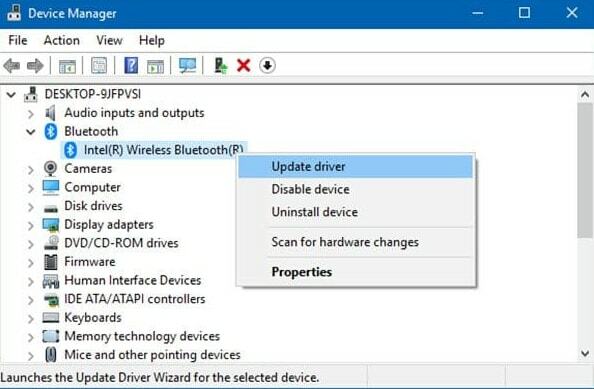
Passaggio 4: Successivamente, fare clic su Cerca automaticamente il software del driver aggiornato, nel prompt successivo.

Ora devi aspettare che Windows trovi e installi il driver corretto per te.
Leggi anche: Il miglior software Bluetooth per PC Windows 10 nel 2021
Metodo 3: eseguire Windows Update per installare l'aggiornamento del driver Bluetooth su Windows 10
Aggiornando il sistema operativo Windows è possibile ottenere gli aggiornamenti dei driver più recenti e originali. Ecco i passaggi che puoi seguire per utilizzare il servizio Microsoft Windows Update per aggiornare il driver Bluetooth per Windows 7, 8 e 10.
Passo 1: Nella casella di ricerca di Windows, digita Impostazioni e scegli la corrispondenza adatta.
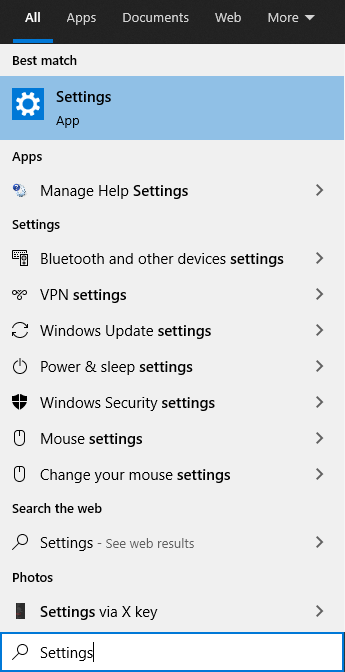
Passo 2: una volta che Impostazioni di Windows la finestra è aperta, quindi cercare il Aggiornamento e sicurezza opzione e fare clic su di essa.

Passaggio 3: Successivamente, nel riquadro sinistro della finestra, seleziona il aggiornamento Windows opzione.
Passaggio 4: Infine, fai clic su Controlla gli aggiornamenti opzione sul lato destro della finestra.

Ecco come scaricare i driver Bluetooth tramite Windows Update. Ora aspetta e lascia che Windows finisca di cercare i nuovi aggiornamenti. Se sono disponibili aggiornamenti, Windows li installerà.
Leggi anche: Download del driver del dispositivo periferico Bluetooth per Windows 10, 8, 7
Metodo 4: utilizzare Gestione dispositivi per reinstallare il driver Bluetooth su Windows 10
Un driver Bluetooth installato in modo errato a volte può causare problemi di connessione Bluetooth. Per risolverli, puoi provare a reinstallare il driver di aggiornamento Bluetooth utilizzando lo strumento Gestione dispositivi. Di seguito sono riportati i passaggi per farlo.
- Apri Gestione dispositivi ed espandi la categoria Bluetooth.
- Fare clic con il pulsante destro del mouse sul nome del dispositivo Bluetooth (ad es. Intel Wireless Bluetooth) e selezionare Disinstalladispositivo opzione.
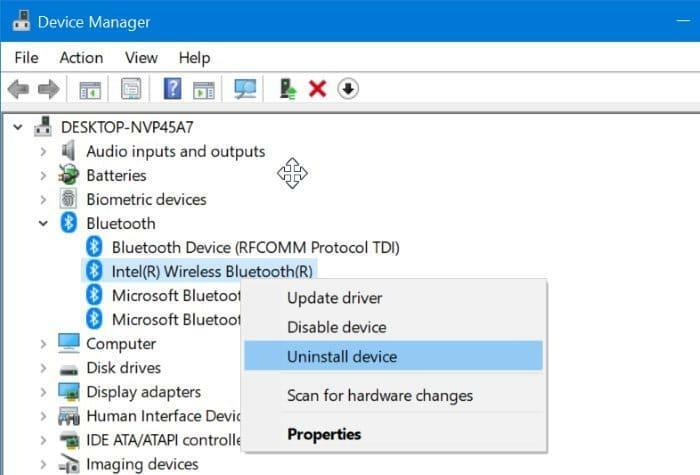
- Dopo aver disinstallato il dispositivo, riavvia il tuo PC. Il sistema operativo Windows sarà ora tentare di reinstallare il driver Bluetooth.
Metodo 5: scarica, installa e aggiorna automaticamente il driver Bluetooth su Windows 10 tramite Bit Driver Updater (consigliato)
Ultimo ma non meno importante, il modo migliore per eseguire gli aggiornamenti del download del driver Bluetooth di Windows 10 è tramite il principale strumento di aggiornamento dei driver. Tale strumento può aggiornare e installare automaticamente i driver per te. Tra tutti gli strumenti di aggiornamento dei driver, Bit Driver Updater è l'utility di prim'ordine che puoi utilizzare per aggiornare i driver. Oltre a ciò, lo strumento può anche risolvere altri problemi relativi a Windows, tra cui prestazioni lente, codice di errore con schermata blu, guasti frequenti e molti altri.
Oltre a ciò, il software può aggiungere automaticamente le ultime patch di sicurezza per potenziare la privacy. Attenersi ai seguenti passaggi per installare il driver Bluetooth in Windows 10.
Passo 1: Scarica e installa il Bit Driver Updater dal suo sito ufficiale. Oppure, fai clic sul pulsante di download per ottenerlo gratuitamente.

Passo 2: Esegui il suo file di installazione su completare l'installazione.
Passaggio 3: Quindi, apri il software e quando hai attivato lo strumento, automaticamente avvia la scansione della macchina per i driver obsoleti, corrotti e difettosi.
Passaggio 4: Ora, controlla l'elenco dei driver problematici e fai clic su Aggiorna ora pulsante presente accanto al dispositivo Bluetooth per aggiornare i driver Bluetooth obsoleti su Windows 10.
Passaggio 5: Oppure, puoi anche fare clic su Aggiorna tutto pulsante per aggiornare tutti i driver con un clic.

Scopri quanto è facile aggiornare il driver Bluetooth utilizzando Bit Driver Updater. Non solo i driver Bluetooth, ma puoi anche utilizzare questa utility compatta ma produttiva per aggiornare qualsiasi driver. Quindi, speriamo che anche tu approfitti di questo strumento come noi.
Leggi anche: 20 migliori programmi di aggiornamento driver gratuiti per Windows 10, 8, 7 nel 2021 [aggiornato]
Download, installazione e aggiornamento del driver Bluetooth su Windows 10 – FATTO
Qui in questo blog abbiamo condiviso vari metodi su come aggiornare i driver Bluetooth in Windows 10. Si spera che, dopo aver letto questa guida completa, tu abbia un'idea esatta di ciò che devi fare.
Per ulteriori post informativi di questo tipo, iscriviti a TechPout. Condividi i tuoi suggerimenti nella casella dei commenti qui sotto. Saremo felici di ascoltare le tue parole.